このエラーは、ユーザーがリモート デスクトップとの安全でない接続を確立しようとすると発生します。 CredSSP (Credential Security Support Provider) 暗号化がバージョン「CVE-2018-0886」に更新されていない場合、またはネットワーク レベル認証が有効になっているためにリモート デスクトップ クライアントが接続を拒否した場合に発生します。
「認証エラーが発生しました。」を解決する最善の方法。 「要求された機能はサポートされていません」というのは、CredSSP プロトコルを更新することです。 CredSSP が最新であり、それでもこの問題が発生する場合は、特定のグループ ポリシーを無効にして問題を解決できます。
CredSSP プロトコルを更新
CredSSP プロトコルはリモート デスクトップとの安全な接続の認証と確立を担当します。これは、ユーザーの資格情報をリモート サーバーに委任することによって機能します。 Windows Update を使用してプロトコルを更新すると、問題を解決できる場合があります。
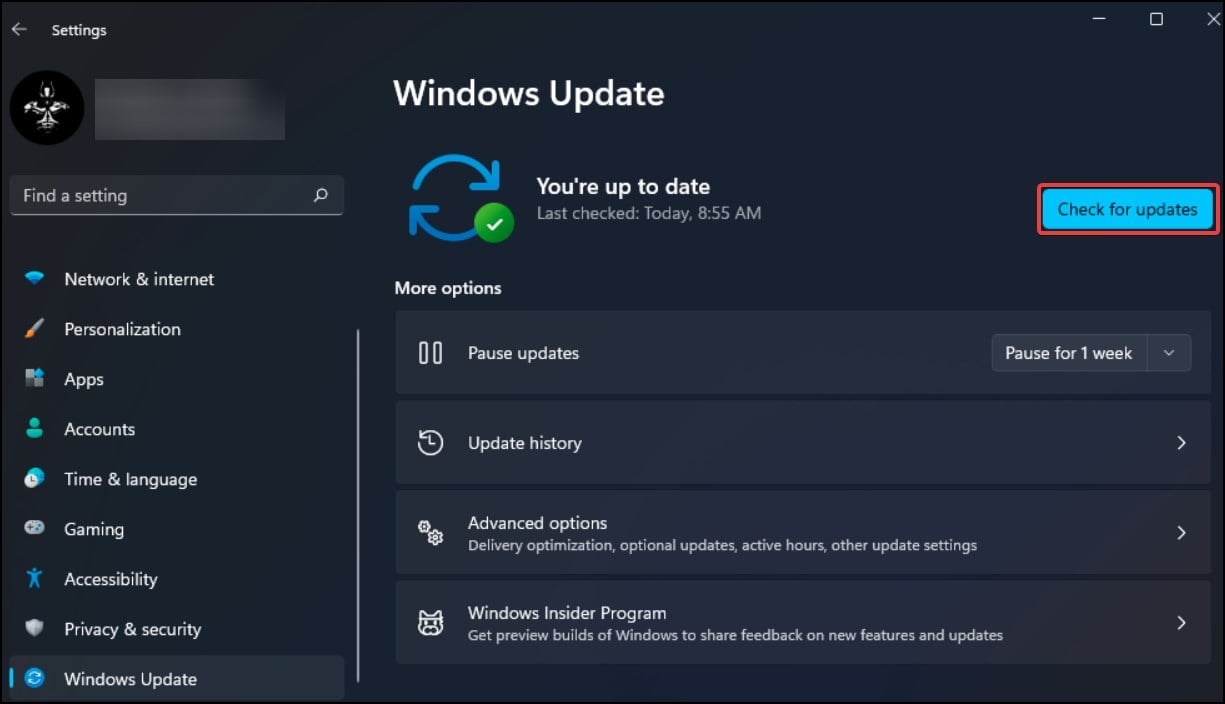 アップデートが利用可能な場合は、[ダウンロード & インストール] を選択してアップデートを開始します
アップデートが利用可能な場合は、[ダウンロード & インストール] を選択してアップデートを開始します
自動アップデート プロセスでプロトコルのアップデートに失敗した場合は、セキュリティパッチを手動でダウンロードして更新します。まず、デバイスにインストールされている Windows のバージョンを確認します
Windows キー + R を押して Run を開き、コンソールで winver と入力し、表示される情報を書き留めます。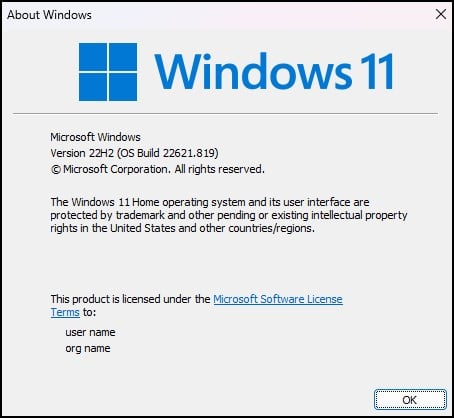 その後、Microsoft の セキュリティ レスポンス センター
その後、Microsoft の セキュリティ レスポンス センター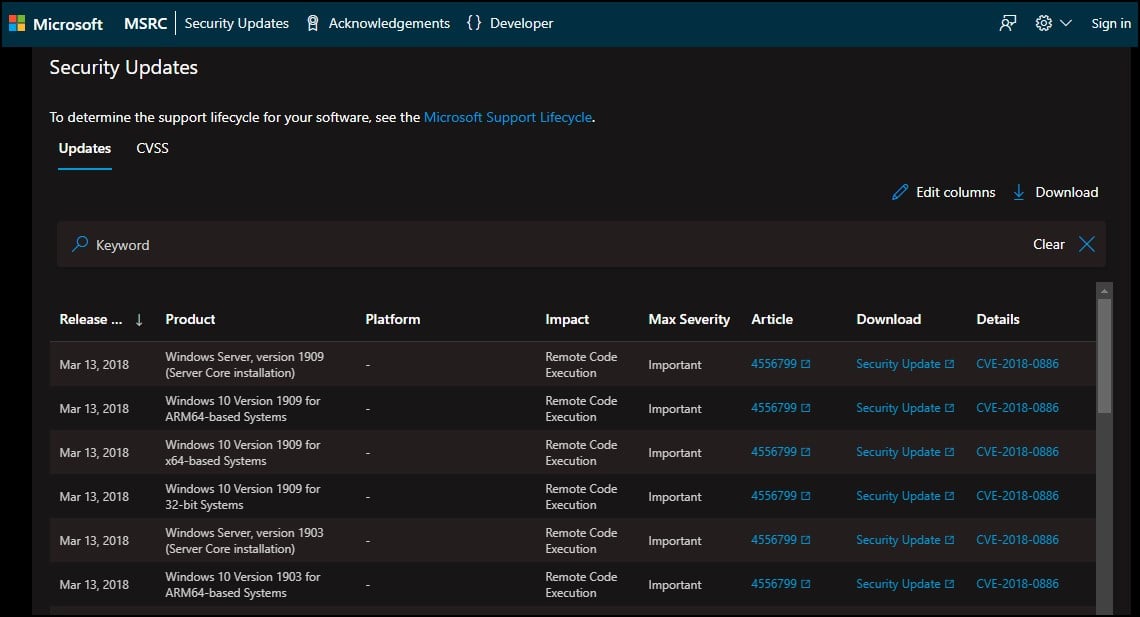 最新のセキュリティ パッチまたはお使いの Windows のバージョンと互換性のあるパッチを検索します
最新のセキュリティ パッチまたはお使いの Windows のバージョンと互換性のあるパッチを検索します
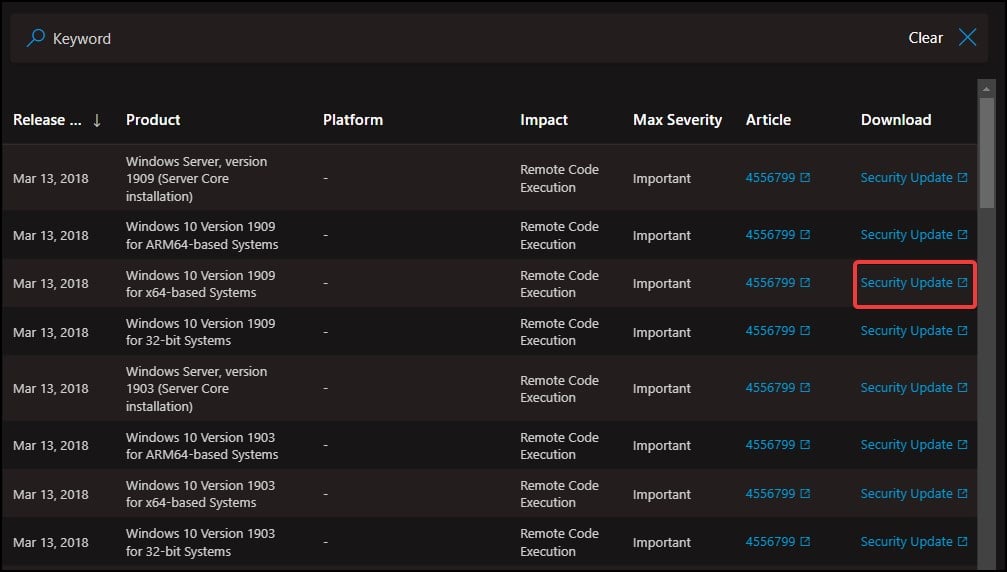 セキュリティ パッチをダウンロードしてインストールするプロトコルを更新するには、
セキュリティ パッチをダウンロードしてインストールするプロトコルを更新するには、
クライアント コンピュータとサーバー コンピュータの両方で更新を実行して、エラーを解決してください。
変更/更新グループ ポリシー
注: この修正は、システムに Windows Home Edition がインストールされているユーザーには適用されません。
CredSSP プロトコルを更新してもエラーが表示される場合は、グループ ポリシーを変更する必要があります。正確には、「暗号化 Oracle 修復」、「ネットワーク レベル認証を使用してリモート接続にユーザー認証を要求する」、「リモート (RDP) 接続に特定のセキュリティ レイヤーの使用を要求する」を脆弱で無効に変更してください。
暗号化 Oracle 修復ポリシーを変更するには
ファイル名を指定して実行を開き、gpedit.msc と入力してグループ ポリシー エディターを開きます。次に、
コンピューターの構成> 管理用テンプレート<に移動します。/strong>> システム> Credentials Delegation フォルダを開き、内部で暗号化 Oracle 修復設定を開きます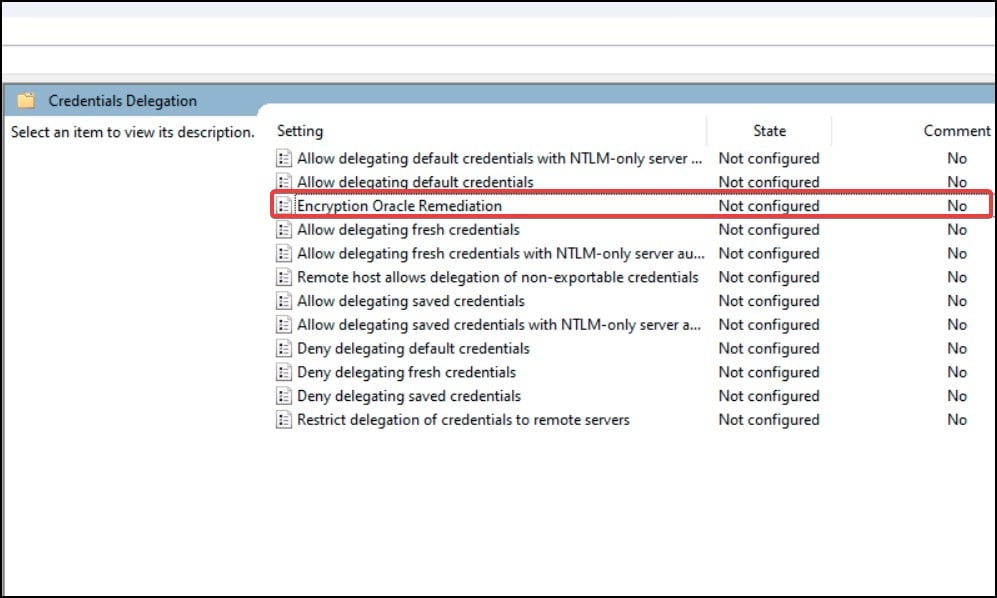 有効に設定し、保護レベルを脆弱に変更します
有効に設定し、保護レベルを脆弱に変更します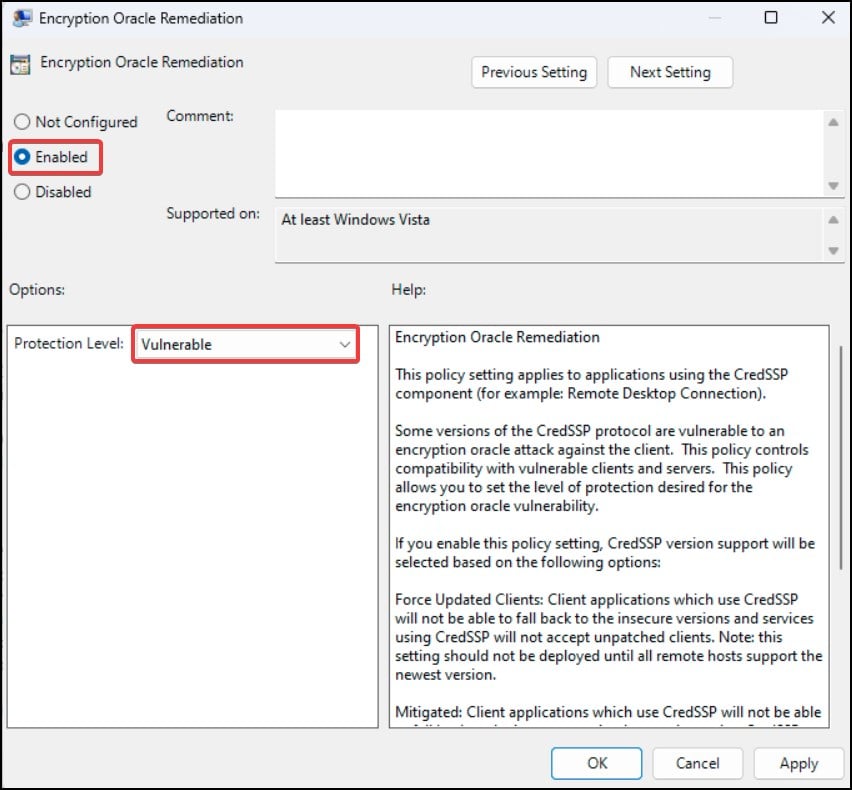 [OK] をクリックし、[適用] をクリックします。変更を保存
[OK] をクリックし、[適用] をクリックします。変更を保存
「ネットワーク レベル認証」および「リモート (RDP) 接続に特定のセキュリティ レイヤーの使用を要求する」ポリシーを変更するには
グループ ポリシー エディターから、
コンピューターの構成
に移動します。 strong>> 管理用テンプレート> Windows コンポーネント> リモート デスクトップ サービス> リモート デスクトップ セッション ホスト> セキュリティ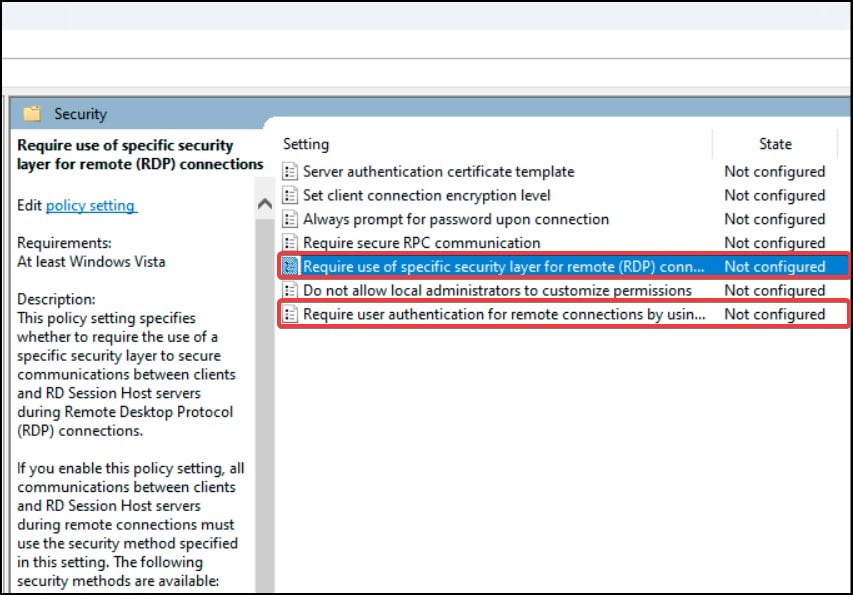 フォルダから各ポリシーを開き、無効に設定します
フォルダから各ポリシーを開き、無効に設定します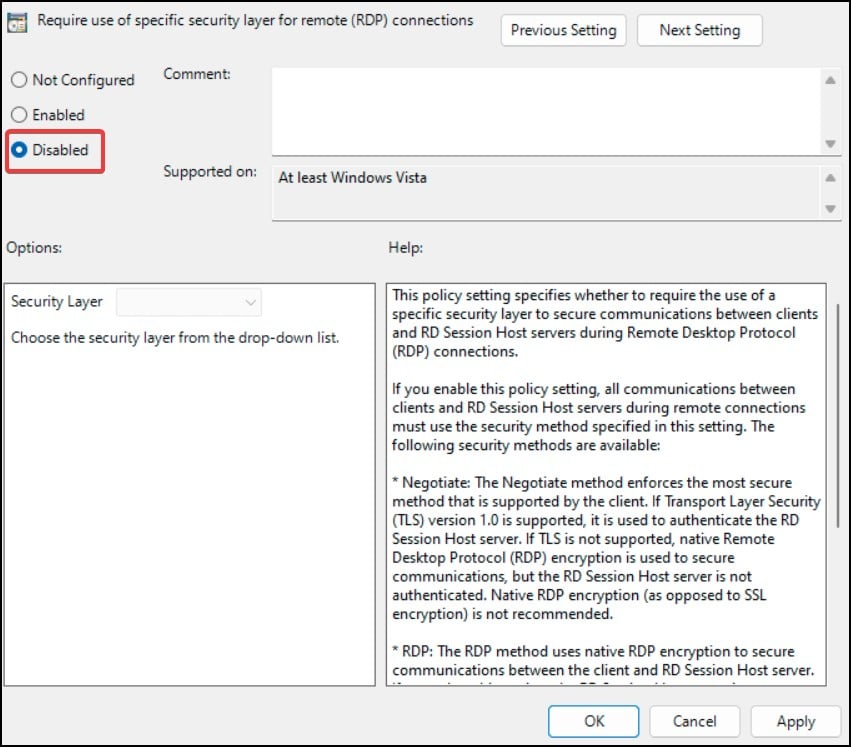 Windows PowerShell を開いて gpupdate/force と入力し、設定をすぐに適用します。
Windows PowerShell を開いて gpupdate/force と入力し、設定をすぐに適用します。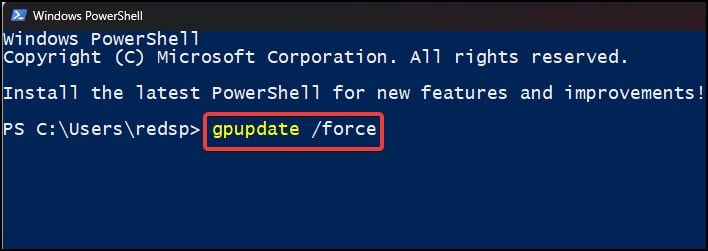 ログアウトまたは
ログアウトまたは
レジストリから保護レベルを変更する
Windows のホーム バージョンを実行している場合でも、「暗号化 Oracle 修復」を変更できます
Run を開き、regedit と入力してレジストリ エディターを開きます Computers\HKLM\Software\Microsoft\Windows\CurrentVersion\Policies\System\CredSSP\Parameters に移動します AllowEncryptionOracle<を検索します/strong> キーを開いて値のデータを 2 に設定し、[OK] をクリックします
サブキーまたは値が見つからない場合は、新しいキーを作成する必要がありますstrong>
レジストリで、Computers\HKEY_LOCAL_MACHINE\Software\Microsoft\Windows\CurrentVersion\Policies\System に移動し、New> Key をクリックして、CredSSP という名前を付けます。 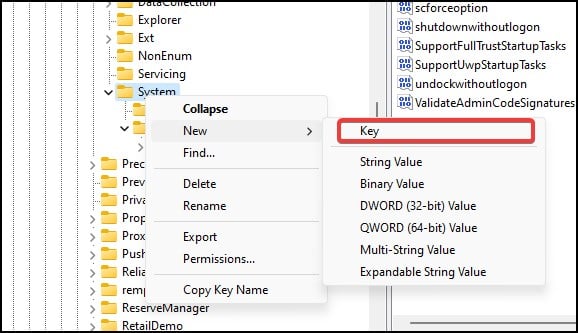 キー、そしてまたクレアその中に Parameters
キー、そしてまたクレアその中に Parameters
Parameters キーを開き、右クリックして [New>] を選択します。DWORD 値 (32 ビット) 値に AllowEncryptionOracle という名前を付けます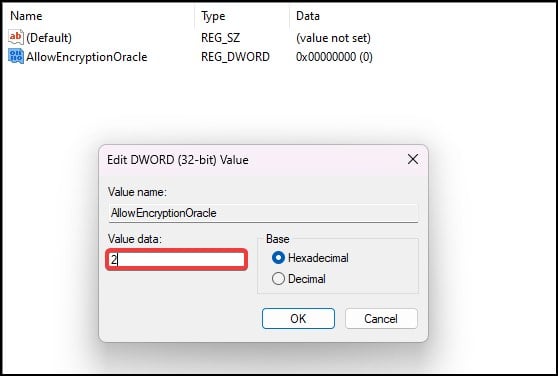 それを開いて Value を設定します
それを開いて Value を設定します
ネットワーク レベル認証を無効にする
ネットワーク レベル認証を無効にすることで、「認証エラーが発生しました。要求された機能はサポートされていません」というエラーが一時的に表示されることはありません。認証方法は、リモート デスクトップ接続の事前認証に CredSSP を使用します。
注: ただし、この方法は回避策です。
Windows キー + I を押して [設定] を開きます。[システム] タブで、下にスクロールして [バージョン情報] をクリックします。 strong>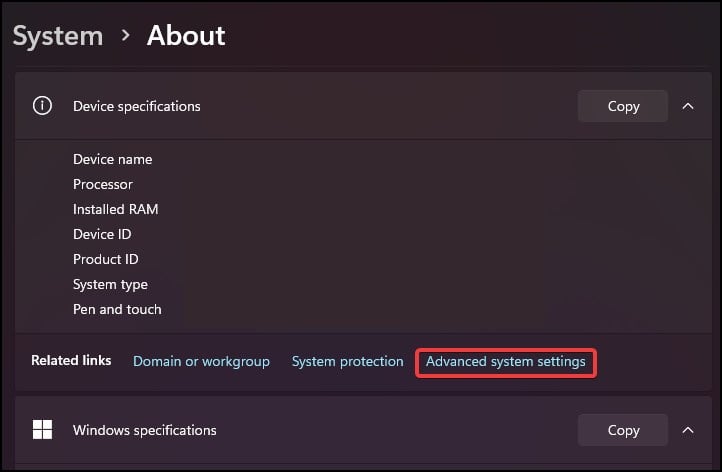 オン新しいウィンドウで、[リモート] タブをクリックします [ネットワーク レベル認証を使用してリモート デスクトップを実行しているコンピューターからの接続のみを許可する] オプションのチェックを外します [OK] をクリックし、[適用] をクリックして変更を保存します
オン新しいウィンドウで、[リモート] タブをクリックします [ネットワーク レベル認証を使用してリモート デスクトップを実行しているコンピューターからの接続のみを許可する] オプションのチェックを外します [OK] をクリックし、[適用] をクリックして変更を保存します
コマンド プロンプトから
コマンドを使用するプロンプトに従って、暗号化オラクルを脆弱なものに変更することもできます。ただし、このプロセスでは、デバイスがセキュリティ リスクの影響を受けやすくなります。
ファイル名を指定して実行を開いて入力します。 cmd Ctrl + Shift + Enter キーを押して、管理者特権でコマンド プロンプトを開きます。コンソールで、
reg add”HKLM\Software\Microsoft\Windows\CurrentVersion\Policies\System\CredSSP\パラメータ”/f/v AllowEncryptionOracle/t REG_DWORD/d 2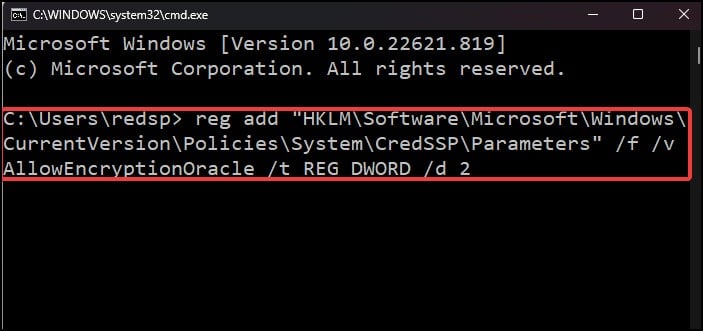 コマンド プロンプト ウィンドウを閉じてから、デバイスを再起動します
コマンド プロンプト ウィンドウを閉じてから、デバイスを再起動します
リモート接続の確立中にエラーが発生するかどうかを確認します